Jak uruchamiać aplikacje od niezidentyfikowanych programistów na komputerze Mac
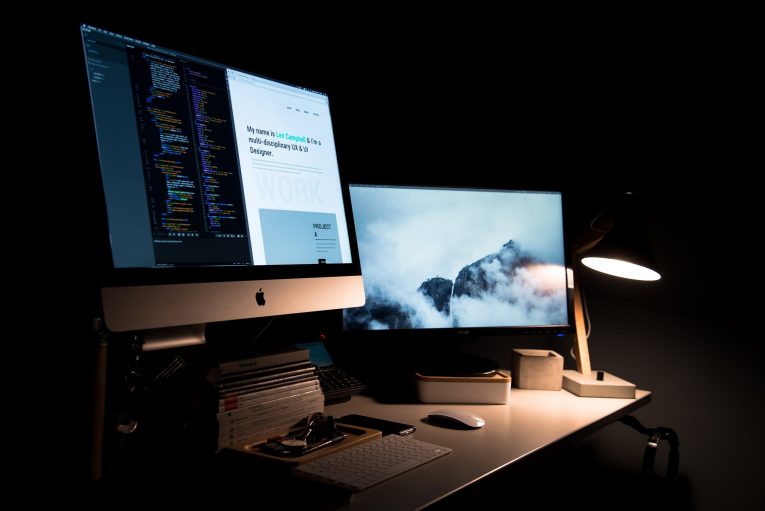
Solidne funkcje bezpieczeństwa Maca są darem niebios, ale czasami mogą przeszkadzać w instalacji oprogramowania pobranego ze źródeł, których Apple nie uważa za godne zaufania. W takim przypadku użytkownicy mogą zobaczyć błąd „Nie można otworzyć, ponieważ nie został pobrany z App Store”. To ostrzeżenie jest wyświetlane, aby chronić użytkowników przed uruchomieniem niezweryfikowanego oprogramowania, ale w wielu przypadkach ten komunikat jest fałszywie dodatni - co oznacza, że zgłasza legalną aplikację jako podejrzaną.
Na szczęście istnieje sposób na obejście tego ostrzeżenia. Ale upewnij się, że oprogramowanie, którego używasz, jest rzeczywiście legalne. Jeśli planujesz uruchamiać aplikacje od niezidentyfikowanych programistów na komputerach Mac, zalecamy zainwestowanie w oprogramowanie antywirusowe innych firm, które może zapewnić dodatkową warstwę zabezpieczeń przed potencjalnie szkodliwymi aplikacjami.
Istnieje kilka sposobów, aby uniemożliwić modułowi bezpieczeństwa Gatekeeper w komputerze Mac uruchamianie instalatorów oprogramowania.
Umożliwia Macowi uruchamianie aplikacji spoza App Store
Jest to zalecana poprawka, ale, jak wspomnieliśmy powyżej, zaleca się zainstalowanie dodatkowego oprogramowania chroniącego przed złośliwym oprogramowaniem, aby zapewnić bezpieczeństwo systemu, danych i prywatności.
- Przejdź do menu Apple -> Preferencje systemowe -> Bezpieczeństwo i prywatność -> Ogólne.
- Kliknij dwukrotnie ikonę kłódki w lewym dolnym rogu i wprowadź hasło.
- Znajdź wiersz „Zezwalaj na pobieranie aplikacji z ” u dołu okna, a następnie wybierz „App Store i zidentyfikowani programiści ”.
Otwieranie aplikacji od niezidentyfikowanego programisty
Pamiętaj, że powyższa zmiana zatwierdza tylko zidentyfikowanych programistów, których nie ma w App Store. Jeśli chcesz otworzyć oprogramowanie od niezidentyfikowanego programisty, musisz wykonać dodatkowy krok. Postępuj zgodnie z powyższymi instrukcjami, aby przejść do karty Bezpieczeństwo i prywatność -> Ogólne . Następnie spróbuj uruchomić oprogramowanie, które chcesz zainstalować - ponownie zobaczysz ostrzeżenie, ale tym razem w oknie Bezpieczeństwo i prywatność pojawi się przycisk „Otwórz mimo to”. Kliknij, aby włączyć wykonanie zablokowanej aplikacji.
Najłatwiejsza sztuczka do otwierania dowolnych aplikacji
Jest jeszcze jedna rzecz, którą możesz zrobić, aby otworzyć zablokowane aplikacje. Po prostu przejdź do Findera, a następnie znajdź aplikację, którą chcesz otworzyć. Zamiast dwukrotnie klikać jego ikonę, kliknij ją prawym przyciskiem myszy i naciśnij Otwórz. Oprogramowanie otworzy się normalnie.





